빠른 시작: Custom Vision 포털을 사용하여 이미지 분류 모델 빌드
이 빠른 시작에서는 Custom Vision 웹 포털을 사용하여 이미지 분류 모델을 만드는 방법을 알아봅니다. 모델을 빌드한 후에 새 이미지로 테스트하고 최종적으로 자체 이미지 인식 앱에 통합할 수 있습니다.
Azure 구독이 아직 없는 경우 시작하기 전에 체험 계정을 만듭니다.
사전 요구 사항
- 분류 모델을 학습하는 데 사용할 이미지 집합입니다. 샘플 이미지 세트는 GitHub에서 사용할 수 있습니다. 또는 아래 팁을 사용하여 사용자 고유의 이미지를 선택할 수 있습니다.
- 지원되는 웹 브라우저
Custom Vision 리소스 만들기
Custom Vision Service를 사용하려면 Azure에서 Custom Vision 학습 및 예측 리소스를 만들어야 합니다. Azure Portal에서 이렇게 하려면 Custom Vision 만들기 페이지의 대화 상자 창을 채워서 학습 및 예측 리소스를 모두 만듭니다.
새 프로젝트 만들기
웹 브라우저에서 Custom Vision 웹 페이지로 이동하여 로그인을 선택합니다. Azure portal에 로그인하는 데 사용한 것과 동일한 계정으로 로그인합니다.
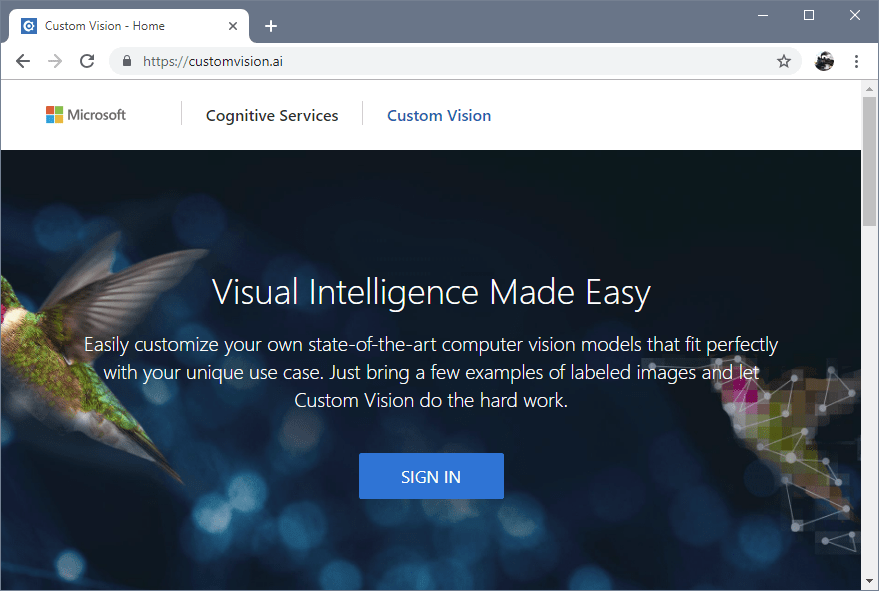
첫 번째 프로젝트를 만들려면 새 프로젝트를 선택합니다. 새 프로젝트 만들기 대화 상자가 나타납니다.

프로젝트에 대한 이름과 설명을 입력합니다. 그런 다음, Custom Vision 학습 리소스를 선택합니다. 로그인한 계정이 Azure 계정과 연결되어 있으면 호환 가능한 모든 Azure 리소스가 리소스 드롭다운에 표시됩니다.
참고 항목
사용 가능한 리소스가 없으면 Azure Portal에 로그인하는 데 사용한 것과 동일한 계정으로 customvision.ai에 로그인했는지 확인하세요. 또한 Custom Vision 웹 사이트에서 Custom Vision 리소스가 있는 Azure Portal의 디렉터리와 동일한 "디렉터리"를 선택했는지 확인하세요. 두 사이트 모두, 화면 오른쪽 위에 있는 드롭다운 계정 메뉴에서 디렉터리를 선택할 수 있습니다.
프로젝트 형식 아래에서 분류를 선택합니다. 그런 다음 분류 유형 아래에서 사용 사례에 따라 다중 레이블 또는 다중 클래스를 선택합니다. 다중 레이블 분류에서는 0개 이상의 태그가 이미지에 적용되는 반면 다중 클래스 분류에서는 이미지가 단일 범주로 정렬됩니다. 즉, 제출하는 모든 이미지가 가장 적합한 태그로 정렬됩니다. 원하는 경우 나중에 분류 유형을 변경할 수 있습니다.
다음으로 사용 가능한 도메인 중 하나를 선택합니다. 각 도메인은 다음 표에 설명된 대로 특정 형식의 이미지에 대해 모델을 최적화합니다. 원하는 경우 나중에 도메인을 변경할 수 있습니다.
도메인 용도 일반 광범위한 이미지 분류 작업에 최적화되었습니다. 다른 도메인이 적절하지 않거나 선택할 도메인을 잘 모르겠으면 일반 도메인을 선택합니다. 음식 식당 메뉴에 표시되는 것 같은 음식 사진에 최적화되었습니다. 개별 과일이나 채소 사진을 분류하려면 음식 도메인을 사용합니다. 랜드마크 인식 가능한 자연적 및 인공적인 랜드마크에 최적화되었습니다. 이 도메인은 랜드마크가 사진에서 명확하게 표시될 때 가장 효과적입니다. 앞에 서 있는 사람이 랜드마크를 약간 가리고 있는 경우에도 도메인이 작동합니다. 소매 쇼핑 카탈로그 또는 쇼핑 웹 사이트에 있는 이미지에 최적화되었습니다. 드레스, 바지 및 셔츠를 높은 정밀도로 분류하려는 경우 이 도메인을 사용합니다. 압축 도메인 모바일 디바이스의 실시간 분류 제약 조건에 최적화되었습니다. 압축 도메인에서 생성된 모델을 로컬에서 실행하기 위해 내보낼 수 있습니다. 마지막으로 프로젝트 만들기를 선택합니다.
학습 이미지 선택
최소한 초기 학습 세트에서는 태그당 이미지 30개 이상을 사용하는 것이 좋습니다. 학습된 모델을 테스트하기 위해 이미지 몇 개를 추가로 수집할 수도 있습니다.
모델을 효과적으로 학습시키려면 다양한 시각적 이미지를 사용합니다. 다음에 따라 달라지는 이미지를 선택합니다.
- 카메라 각도
- 조명
- 백그라운드
- 표시 스타일
- 개별/그룹화된 피사체
- size
- type
또한 모든 학습 이미지가 다음 기준을 충족하는지 확인합니다.
- .jpg, .png, .bmp 또는 .gif 형식
- 크기 6MB 이하(예측 이미지의 경우 4MB)
- 가장 짧은 가장자리가 256픽셀 이상. 256픽셀보다 짧은 이미지는 Custom Vision Service에서 자동으로 확장됩니다.
이미지 업로드 및 태그 지정
이 섹션에서는 분류자 학습을 지원하기 위해 이미지를 업로드하고 수동으로 태그를 지정합니다.
이미지를 추가하려면 이미지 추가를 선택한 다음, 로컬 파일 찾아보기를 선택합니다. 열기를 선택하여 태그 지정으로 이동합니다. 선택한 태그는 업로드하도록 선택한 전체 이미지 그룹에 적용되므로 적용된 태그에 따라 개별 그룹으로 이미지를 업로드하는 것이 더 쉽습니다. 개별 이미지를 업로드한 후에 태그를 변경할 수도 있습니다.
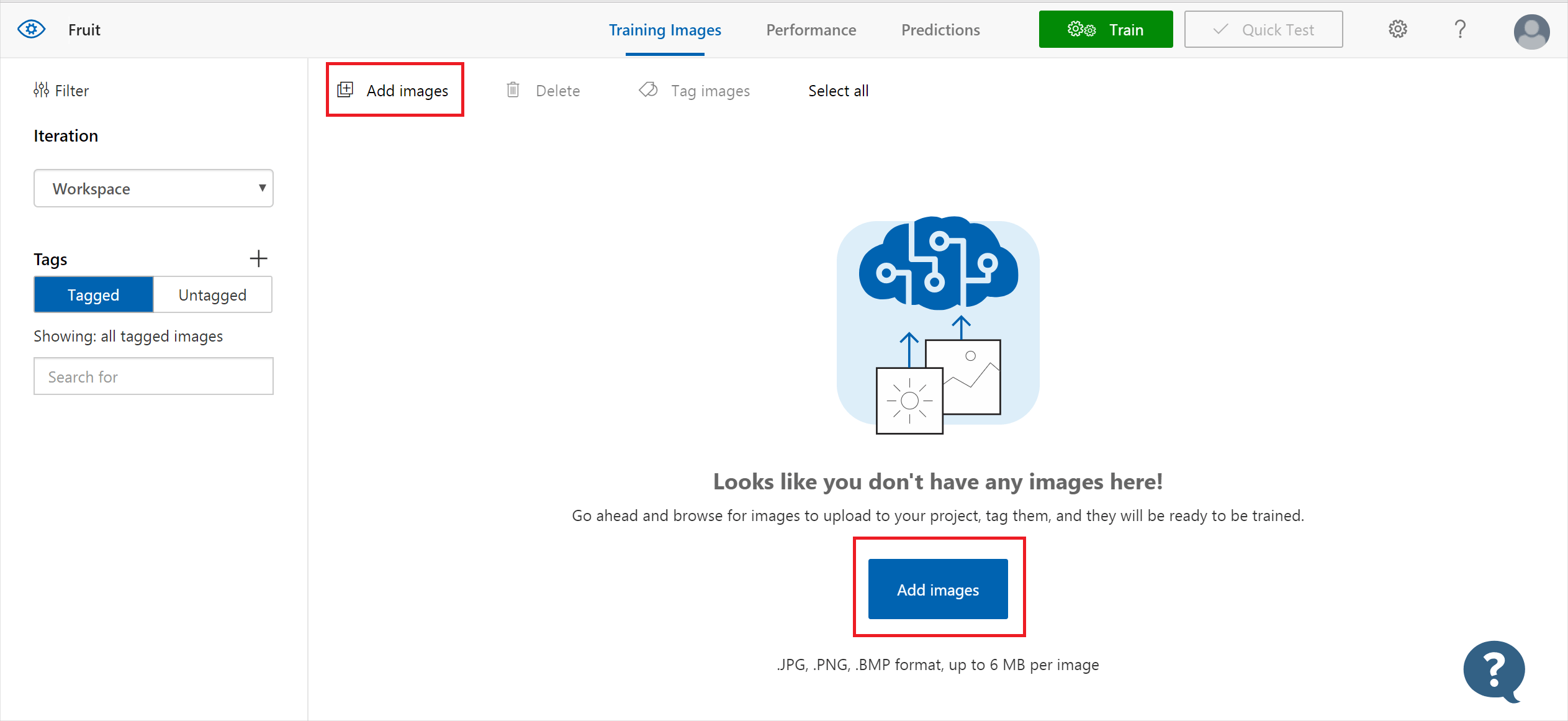
태그를 만들려면 내 태그 필드에 텍스트를 입력하고 Enter 키를 누릅니다. 태그가 이미 있는 경우 드롭다운 메뉴에 표시됩니다. 다중 레이블 프로젝트에서는 이미지에 태그를 여러 개 추가할 수 있지만 다중 클래스 프로젝트에서는 태그를 하나만 추가할 수 있습니다. 이미지 업로드를 완료하려면 [number]개 파일 업로드 단추를 사용합니다.
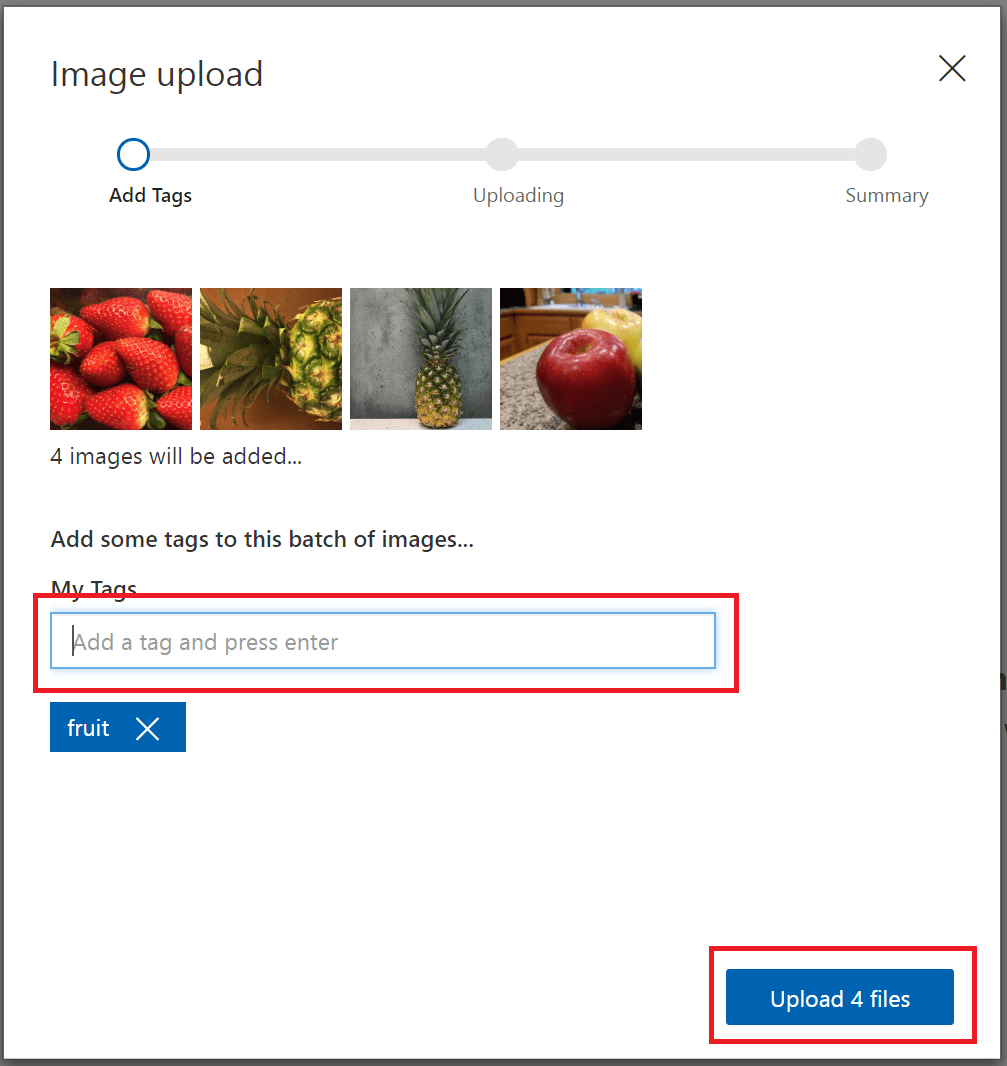
이미지가 업로드되면 완료를 선택합니다.
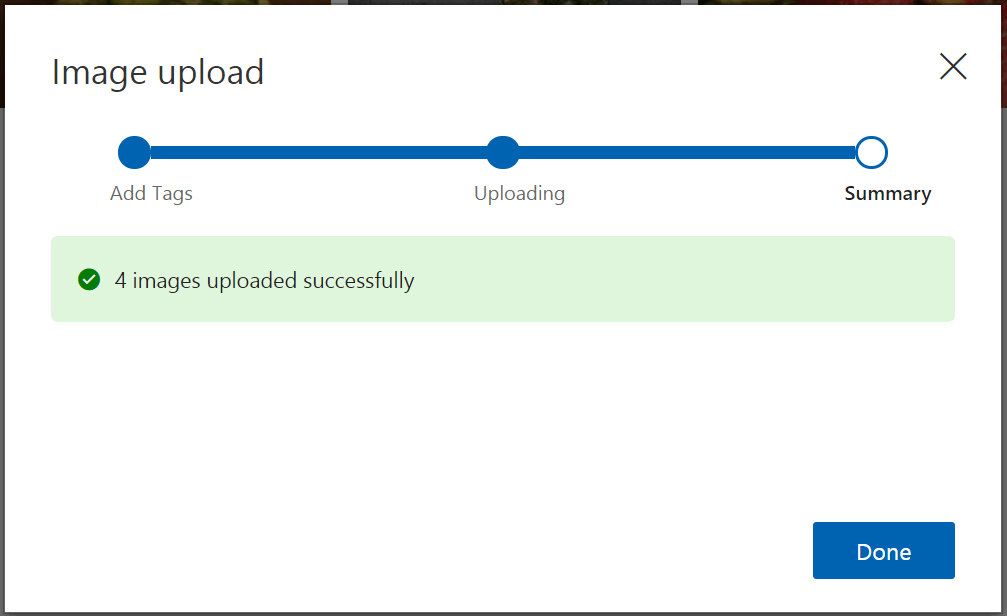
다른 이미지 세트를 업로드하려면 이 섹션의 맨 위로 돌아가서 해당 단계를 반복합니다.
분류자 학습
분류자를 학습하려면 학습 단추를 선택합니다. 분류자는 현재 이미지를 모두 사용하여 각 태그의 시각적 품질을 식별하는 모델을 만듭니다. 이 프로세스는 몇 분 정도 걸릴 수 있습니다.

학습 프로세스는 몇 분밖에 안 걸립니다. 이 시간 동안에는 학습 프로세스에 대한 정보가 성능 탭에 표시됩니다.
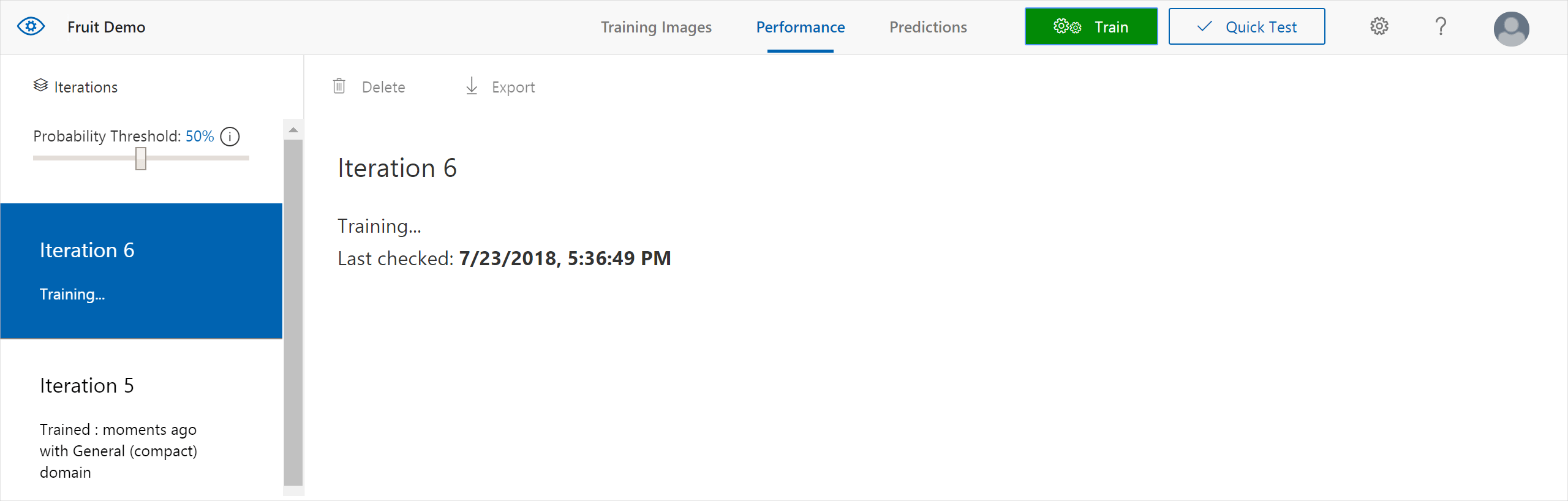
분류자 평가
학습이 완료되고 나면 모델의 예상 성능이 계산되어 표시됩니다. Custom Vision Service는 학습을 위해 제출한 이미지를 사용하여 정밀도와 재현율을 계산합니다. 정밀도와 재현율은 분류자의 효율성을 나타내는 각기 다른 두 측정값입니다.
- 정밀도는 정확한 것으로 식별된 분류 부분을 나타냅니다. 예를 들어 모델에서 100개 이미지를 강아지로 식별했는데 그중 99개가 실제로 강아지 이미지였다면 정밀도는 99%입니다.
- 재현율은 정확하게 식별된 실제 분류 부분을 나타냅니다. 예를 들어 실제 사과 이미지가 100개인데 모델이 80개를 사과로 식별했다면 재현율은 80%입니다.
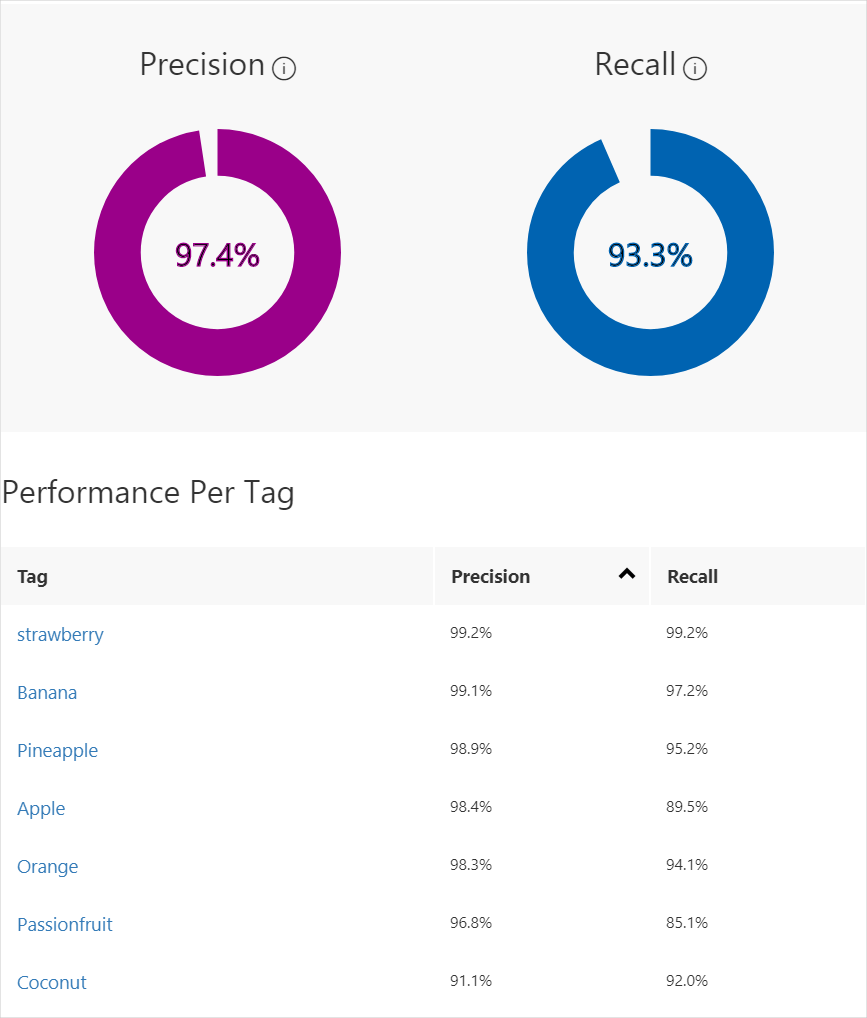
확률 임계값
성능 탭의 왼쪽 창에는 확률 임계값 슬라이더가 있습니다. 예측의 신뢰도 수준이 이 값에 도달해야만 올바른 것으로 간주됩니다(계산 정확도 및 회수 목적으로).
확률 임계값이 높은 예측 호출은 정확도는 높지만 회수율이 낮은 결과를 반환하는 경향이 있습니다. 즉, 검색된 분류는 올바르지만 많은 분류가 검색되지 않습니다. 확률 임계값이 낮으면 그 반대입니다. 즉, 실제 분류가 대부분 검색되지만 해당 세트 내에 가양성이 더 많습니다. 이 점을 고려하여 프로젝트의 구체적인 요구에 따라 예측 임계값을 설정해야 합니다. 나중에 클라이언트 쪽에서 예측 결과를 수신할 때 여기서 사용한 값과 동일한 예측 임계값을 사용해야 합니다.
학습 반복 관리
분류자를 학습시킬 때마다 업데이트된 성능 메트릭을 사용하여 새로운 반복이 생성됩니다. 성능 탭의 왼쪽 창에서 모든 반복을 확인할 수 있습니다. 사용하지 않는 반복을 삭제하는 데 사용할 수 있는 삭제 단추도 있습니다. 반복을 삭제하면 해당 반복에 고유하게 연결된 이미지도 모두 삭제됩니다.
학습된 모델에 프로그래밍 방식으로 액세스하는 방법을 알아보려면 예측 API에서 모델 사용을 참조하세요.
다음 단계
이 빠른 시작에서는 Custom Vision 웹 포털을 사용하여 이미지 분류 모델을 만들고 학습시키는 방법을 알아보았습니다. 다음으로는 모델을 개선하는 반복 프로세스에 대해 자세히 알아봅니다.
피드백
출시 예정: 2024년 내내 콘텐츠에 대한 피드백 메커니즘으로 GitHub 문제를 단계적으로 폐지하고 이를 새로운 피드백 시스템으로 바꿀 예정입니다. 자세한 내용은 다음을 참조하세요. https://aka.ms/ContentUserFeedback
다음에 대한 사용자 의견 제출 및 보기